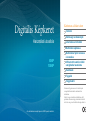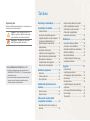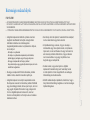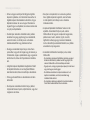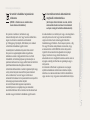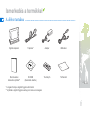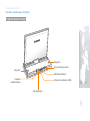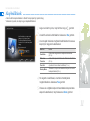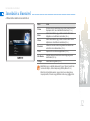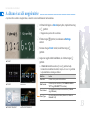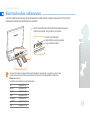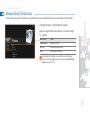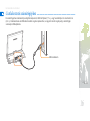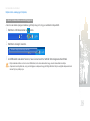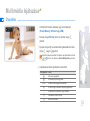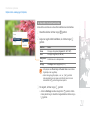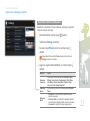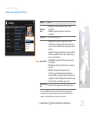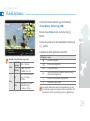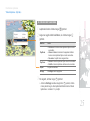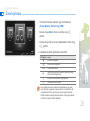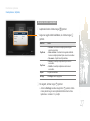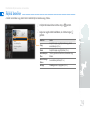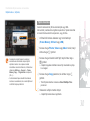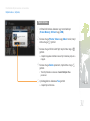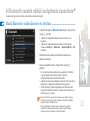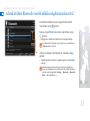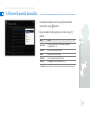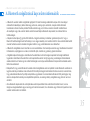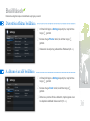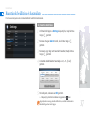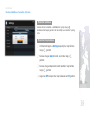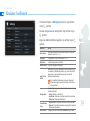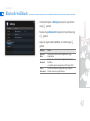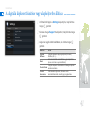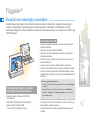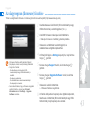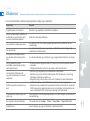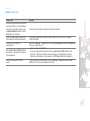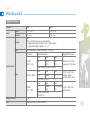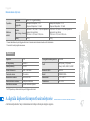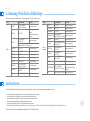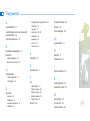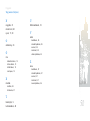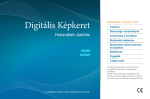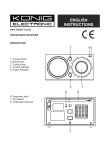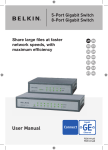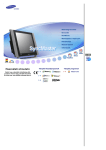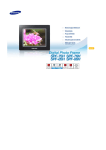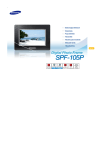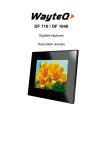Download Samsung 800P Felhasználói kézikönyv
Transcript
Digitális Képkeret Használati utasítás Kattintson a kívánt címre Tartalom Biztonsági rendszabályok Ismerkedés a termékkel Multimédia lejátszása 800P 1000P Multimédiás fájlok keresése és kezelése A Bluetooth vezeték nélküli szolgáltatás használata Beállítások Függelék Tárgymutató Olvassa el figyelmesen ezt a kézikönyvet a megfelelő használat és karbantartás érdekében. Kérjük, hogy a készülék működtetése előtt gondosan olvassa végig a kezelési útmutatót és őrizze meg, mert később szüksége lehet rá. Az utasításban szereplő képek a 800P típusról készülék. Tartalom Tájékoztató jelek Mielőtt a készüléket használatba veszi, ismerkedjen meg a kézikönyvben használt jelekkel: Vigyázat! – Olyan helyzetekre hívja fel a figyelmet, amelyek a digitális képkeret vagy más készülékek károsodását okozhatják. Megjegyzés – Megjegyzések, használati tanácsok és kiegészítő információk. ©2010 SAMSUNG ELECTRONICS CO., LTD. • A kézikönyv tartalmának másolása és terjesztése a SAMSUNG ELECTRONICS CO., LTD írásos engedélye nélkül szigorúan tilos. • A termék műszaki adatai és jelen használati utasítás tartalma a termék funkcióinak módosítása esetén előzetes értesítés nélkül változhatnak. Biztonsági rendszabályok..................3 Ismerkedés a termékkel......................6 A doboz tartalma ...................................... 6 Ismerkedés a digitális képkerettel . .......... 7 A digitális képkeret üzembe helyezése .. 10 Az adapter csatlakoztatása és a digitális képkeret bekapcsolása ............. 10 Alapbeállítások ...................................... 11 Ismerkedés a főmenüvel . ...................... 12 A dátum és az idő megjelenítése ........... 13 Külső tárolóeszköz csatlakoztatása ....... 14 Memóriahely kiválasztása . .................... 15 Csatlakoztatás számítógéphez .............. 16 Fájlok átvitele számítógépről ................. 17 Multimédia lejátszása. ......................19 Diavetítés ............................................... 19 Videók lejátszása ................................... 24 Zene lejátszása . .................................... 26 Multimédiás fájlok keresése és kezelése. ............................................28 Fájlok keresése . .................................... 28 Fájlok kezelése ...................................... 29 A Bluetooth vezeték nélküli szolgáltatás használata....................32 Másik Bluetooth-eszköz keresése és társítása ................................................. 32 Adatok letöltése Bluetooth vezeték nélküli szolgáltatáson keresztül ............. 33 A Bluetooth menük használata .............. 34 A Bluetooth szolgáltatással kapcsolatos információk ........................ 35 Beállítások.........................................36 Diavetítési effektus beállítása ................ 36 A dátum és az idő beállítása .................. 36 Riasztások beállítása és használata . .... 37 Általános beállítások .............................. 39 Bluetooth-beállítások ............................. 40 A digitális képkeret frissítése vagy alaphelyzetbe állítása ............................ 41 Függelék. ...........................................42 Használat mini számítógép-monitorként ........................ 42 Az alapprogram (firmware) frissítése ..... 43 Hibakeresés ........................................... 44 Műszaki adatok ...................................... 46 A digitális képkeret környezetbarát selejtezése ............................................. 47 A Samsung Worldwide elérhetősége ..... 48 Szoftverlicenc ........................................ 48 Tárgymutató . ......................................... 49 Biztonsági rendszabályok FIGYELEM! • AZ ÁRAMÜTÉSVESZÉLY ELKERÜLÉSE ÉRDEKÉBEN NE NYISSA FEL ÉS NE TÁVOLÍTSA EL A KERET BURKOLATÁT VAGY HÁTLAPJÁT. A BURKOLAT ALATT NINCS A FELHASZNÁLÓ ÁLTAL JAVÍTHATÓ ALKATRÉSZ. A DIGITÁLIS KÉPKERET JAVÍTÁSÁT BÍZZA SZAKEMBERRE. • A TŰZVESZÉLY MEGELŐZÉSE ÉRDEKÉBEN TARTSA TÁVOL A DIGITÁLIS KÉPKERETET NYÍLT LÁNGTÓL, PÉLDÁUL GYERTYÁTÓL. • A digitális képkereten található nyílások a termék megfelelő szellőzését biztosítják. A megbízható működés érdekében és a túlmelegedés megakadályozására ezeket a nyílásokat ne fedje le, és ne zárja el: -- Ne fedje el a nyílásokat. -- Ne zárja el a nyílásokat a képkeretet puha felületre, például ágyra, pamlagra vagy szőnyegre helyezve. -- Ne tegye a képkeretet zárt helyre, például könyvszekrénybe vagy egyéb ajtós szekrénybe, ahol nem szellőzhet megfelelően. • Ne tegye a képkeretet hőforrás közelébe, például radiátor mellé, valamint közvetlen napfényre. • A digitális képkeret ne kerüljön kapcsolatba vízzel. Ne helyezze a keretet víz közelébe, például fürdőkád vagy mosdókagyló mellé, illetve olyan helyre, ahol víz vagy egyéb folyadék fröccsenhet vagy csöppenhet rá. Ha a digitális képkeret nedves lett, azonnal húzza ki a fali aljzatból, és forduljon vele a hivatalos márkaszervizhez. • Ne terhelje túl a fali aljzatot, hosszabbítót és adaptert, mert az áramütést vagy tüzet okozhat. • A tápkábeleket úgy vezesse, hogy ne zavarja a közlekedést vagy más objektumokat, ne léphessen rájuk senki, és ne kerülhessen rá vagy mellé semmi, ami összenyomhatná. Ellenőrizze, hogy a kábelek nem csavarodtak-e meg vagy csípődtek-e be a dugónál vagy az adapternél. • Zivatar esetén, vagy amennyiben a digitális képkeretet hosszabb ideig nem használja, húzza ki a fali aljzatból. Ezzel megelőzhető az esetleges túlfeszültség okozta károsodás. • Mielőtt csatlakoztatja a tápkábelt, ellenőrizze, hogy a helyi hálózati feszültség megfelel-e a termék névleges tápfeszültségének. 3 Biztonsági rendszabályok • Soha ne tegyen semmilyen fémtárgyat a digitális képkeret nyílásaiba, mert áramütést szenvedhet. A digitális képkeret használatakor ellenőrizze, hogy a tápkábel rendesen be van-e dugva. Kihúzáskor a dugaszt fogja, ne a tápkábelt, és nedves kézzel soha ne nyúljon a tápkábelhez. • Ha bármilyen szokatlan működést észlel, például szokatlan hang vagy égett szag jön a készülékből, azonnal húzza ki, és forduljon vele a hivatalos márkakereskedőhöz vagy márkaszervizhez. • Ne tegye a készüléket olyan helyre, ahol erősen porosodhat, vagy ahol túl magas vagy túl alacsony a hőmérséklet, magas a páratartalom vagy vegyszerek kerülhetnek rá, illetve ahol folyamatosan működnie kell. • A digitális képkeret tápellátását megfelelően földelt fali aljzatból biztosítsa. A nem megfelelő földelés áramütést okozhat, illetve károsíthatja a készüléket. • Tartsa gyermekektől távol a készüléket és minden tartozékát. • Ne helyezze a készüléket instabil helyre, például helytelenül felszerelt polcra, lejtős felületre, vagy ahol rezgésnek van kitéve. • Ne ejtse le a képkeretet, és ne üsse meg erősen. Ha a digitális képkeret megsérült, azonnal húzza ki a fali aljzatból, és forduljon vele a hivatalos márkaszervizhez. • A képkeret tápkábelét tisztításkor húzza ki a fali aljzatból. A készüléket törölje le puha, száraz törlőkendővel. Ne tegye ki a képkeretet vegyszerek, például viasz, benzin, alkohol, hígító, rovarirtó, légfrissítő, kenőanyag vagy mosószer hatásának, mert ez károsíthatja a készülék felületét, és a jótállás elvesztését vonja maga után. • A készülék tisztításához használjon puha, száraz törlőkendőt. -- Ne használjon a képkeret tisztításhoz gyúlékony anyagot tartalmazó tisztítószert, például benzint vagy hígítót, de nedves törlőkendőt se. Ez károsíthatja a terméket. -- Ügyeljen arra, nehogy megkarcolja a képernyőt a körmével vagy más hegyes, éles tárggyal. -- Ne tisztítsa a készüléket víz rápermetezésével. A víz bejuthat a készülékbe, ami tüzet, áramütést vagy működési hibát okozhat. -- Ne használjon utrahangos párásítót a termék közelében. Fehér foltok keletkezhetnek tőle a burkolaton. 4 Biztonsági rendszabályok A termék hulladékba helyezésének módszere A termékhez tartozó akkumulátorok megfelelő ártalmatlanítása (WEEE – Elektromos és elektronikus berendezések hulladékai) (Az Európai Unió területén és más, önálló akkumulátorleadó rendszerrel rendelkező európai országok területén alkalmazandó) Ez a jelzés a terméken, tartozékain vagy dokumentációján arra utal, hogy hasznos élettartama végén a terméket és elektronikus tartozékait (pl. töltőegység, fejhallgató, USB kábel) nem szabad a háztartási hulladékkal együtt kidobni. A szabálytalan hulladékba helyezés által okozott környezet- és egészségkárosodás megelőzése érdekében ezeket a tárgyakat különítse el a többi hulladéktól, és felelősségteljesen gondoskodjon az újrahasznosításukról az anyagi erőforrások fenntartható újrafelhasználásának elősegítése érdekében. A háztartási felhasználók a termék forgalmazójától vagy a helyi önkormányzati szervektől kérjenek tanácsot arra vonatkozóan, hová és hogyan vihetik el az elhasznált termékeket a környezetvédelmi szempontból biztonságos újrahasznosítás céljából. Az üzleti felhasználók lépjenek kapcsolatba beszállítójukkal, és vizsgálják meg az adásvételi szerződés feltételeit. Ezt a terméket és tartozékait nem szabad az egyéb közületi hulladékkal együtt kezelni. Az akkumulátoron, a kézikönyvön vagy a csomagoláson szereplő jelzés arra utal, hogy hasznos élettartama végén a terméket nem szabad egyéb háztartási hulladékkal együtt kidobni. Ahol szerepel a jelzés, a Hg, Cd vagy Pb kémiai elemjelölések arra utalnak, hogy az akkumulátor az EK 2006/66. számú irányelvben rögzített referenciaszintet meghaladó mennyiségű higanyt, kadmiumot vagy ólmot tartalmaz. Az akkumulátorok nem megfelelő kezelése esetén ezek az anyagok veszélyt jelenthetnek az egészségre vagy a környezetre. A természeti erőforrások megóvása és az anyagok újrafelhasználásának ösztönzése érdekében kérjük, különítse el az akkumulátorokat a többi hulladéktól és vigye vissza a helyi, ingyenes akkumulátorleadó helyre. 5 Ismerkedés a termékkel A doboz tartalma Digitális képkeret Tápkábel* Adapter USB-kábel Rövid kezelési útmutató és jótállás** CD-ROM (Használati utasítás) Távirányító Törlőkendő * A dugasz formája a régiótól függően eltérő lehet. ** A jótállás a régiótól függően esetleg nem része a csomagnak. 6 Ismerkedés a termékkel Ismerkedés a digitális képkerettel A digitális képkeret eleje Érintőgomb* Képernyő Leírás p A digitális képkeret bekapcsolása. A digitális képkeret kikapcsolása (hosszan megérintve). h A főmenü megnyitása m A menük megnyitása Léptetés a menük és a menüpontok között u/d/l/r (fel/le/balra/jobbra) A távirányító érzékelője Talp e Menü vagy menüpont kiválasztása. A kiválasztott művelet végrehajtása. b Visszatérés az előző szintre s Diavetítés lejátszása bármelyik képernyőn. Megjelenítési mód váltása diavetítés közben. * Az utasításban szereplő leírások az érintőgombokon alapulnak. Olvassa el figyelmesen a leírást, és használja megfelelően a gombokat. Az érintőgombok használata • Az érintőgombokat csak az ujjaival használja. A gombokat csak tiszta és száraz kézzel érintse. • A kívánt funkció eléréséhez a gombot csak finoman érintse meg. • Az érintésérzékelő nedves, párás helyen esetleg nem fog működni. • Ha az érintőgombok nem láthatók, a panelt lágyan megérintve jelenítheti meg őket. 7 Ismerkedés a termékkel Ismerkedés a digitális képkerettel (folytatás) A digitális képkeret hátulja Hangszóró SD-memóriakártya-nyílás Hangszóró USB-kábelcsatlakozó A tápkábel csatlakozóaljzata Tollmemória-csatlakozó (USB) Fejhallgatóaljzat 8 Ismerkedés a termékkel Ismerkedés a digitális képkerettel (folytatás) Távirányító Gomb Leírás A digitális képkeret ki- és bekapcsolása A főmenü megnyitása A menük megnyitása Visszatérés az előző szintre Léptetés a menük és a menüpontok között (fel/le/balra/ jobbra) Menük és menüpontok kiválasztása Diavetítés lejátszása bármelyik képernyőn. Megjelenítési mód váltása diavetítés közben. A dátum és az idő megjelenítése • A távirányítót mindig irányítsa a keret távirányítóérzékelőjére (7. o.). • Balra elfordítva nyissa ki az elemtartó fedelét, cserélje ki az elemet, majd jobbra elfordítva zárja a fedelet. A fénykép elforgatása diavetítés közben A fényképek listájának megnyitása A zenelista megnyitása A videólista megnyitása 9 Ismerkedés a termékkel A digitális képkeret üzembe helyezése Ne nyomja meg túl erősen a képkeretet, és ne fordítsa rossz irányba, mert ezzel károsíthatja. Az adapter csatlakoztatása és a digitális képkeret bekapcsolása A dugasz formája a régiótól függően eltérő lehet. A bekapcsoláshoz érintse meg a p gombot. A p gomb világítani kezd, és megjelenik a főmenü. A keret kikapcsolásához érintse meg hosszan a p gombot. 10 Ismerkedés a termékkel Alapbeállítások A keret első bekapcsolásakor a Quick Setup képernyő jelenik meg. Válasszon nyelvet, és adja meg az alapbeállításokat. Start Quick Setup Quick Setup helps you setup several settings to use your photo frame. This includes View Mode, Slideshow Transition, Clock Set, and Startup Mode settings Do you want to start? Yes No 1 Lépjen a kívánt nyelvre, majd érintse meg a e gombot. 2 A beállító varázsló elindításához válassza a Yes gombot. 3 A keret saját ízlésének megfelelő beállításához kövesse a képernyőn megjelenő utasításokat. Beállítás Slideshow Transition Clock Set A pontos idő és a dátum beállítása (13. o.) Startup Mode Válassza ki, milyen üzemmódban induljon el a keret a bekapcsolásakor (39. o.) View Mode ENTER BACK EXIT Leírás A diavetítés megtekintési módjának kiválasztása (20. o.) A diavetítés képei közti átmeneti effektus kiválasztása (22. o.) 4 Ha végzett a beállítással, a termék útmutatójának megtekintéséhez válassza a Yes gombot. 5 Olvassa el a digitális képkeret használatával kapcsolatos alapvető utasításokat, majd válassza a Done gombot. 11 Ismerkedés a termékkel Ismerkedés a főmenüvel A főmenüből az alábbi menük érhetők el: Menü Photos Music Frame Memory Photos Videos Music Videos Bluetooth Clock Mini Monitor Settings Bluetooth Leírás Tallózás a belső memóriában vagy a külső memórián tárolt fényképek között, és a beállítások módosítása (19. o.) A belső memóriában vagy a külső memórián tárolt zene hallgatása és a beállítások módosítása (26. o.) A belső memóriában vagy a külső memórián tárolt videók lejátszása és a beállítások módosítása (24. o.) A Bluetooth vezeték nélküli szolgáltatás használata más eszközhöz való csatlakozáshoz (32. o.) Clock A pontos idő és a dátum megtekintése (13. o.) Mini Monitor A digitális képkeret használata a számítógép kiegészítő monitoraként (42. o.) Settings A beállítások megadása (36. o.) • Beállíthatja úgy is a digitális képkeretet, hogy a főmenü helyett más funkcióval induljon, amikor bekapcsolja (Startup Mode 39. o.). • Más funkció használata esetén, vagy amikor be van kapcsolva a képernyővédő, a főmenü megnyitásához érintse meg a h gombot. 12 Ismerkedés a termékkel A dátum és az idő megjelenítése A pontos idő és a dátum megtekintése, valamint az óra beállításainak testreszabása. 1 A főmenüből lépjen a Clock képernyőre, majd érintse meg a e gombot. • Megjelenik a pontos idő és a dátum. 2 Érintse meg a m gombot, és válassza a Settings elemet. 3 Keresse meg a Clock menüt, és érintse meg a e gombot. 4 Lépjen az egyik alábbi beállításra, és érintse meg a e gombot. ▲ Clock 1 • A Clock Set beállítás esetén a l és a r gombbal tudja kiválasztani a beállítandó adatot, majd a u és a d gombbal tudja beállítani a szükséges értéket. ▲ Clock 2 ▲ Clock 3 Beállítás Leírás Clock Set A dátum és a pontos idő beállítása Date Format Time Format Clock Type ▲ Clock & Calendar 1 ▲ Clock & Calendar 2 A dátumkijelzés beállítása (YYYY.MM.DD, MM.DD. YYYY vagy DD.MM.YYYY formában) Az órakijelzés formátumának beállítása (12 Hours vagy 24 Hours) Az óra típusának beállítása (Clock 1~3, Clock & Calendar 1~2) 13 Ismerkedés a termékkel Külső tárolóeszköz csatlakoztatása A kerethez USB-tollmemóriát vagy SD-memóriakártyát is csatlakoztathat. A digitális képkeretben FAT16 és FAT32 fájlrendszert használó külső eszközöket lehet használni. Az SD-memóriakártyát a fémérintkezőivel lefelé helyezze be. Nyomja be a kártyát, amíg a helyére nem pattan. Az SD-memóriakártyát eltávolításhoz nyomja meg kissé, hogy a retesze kioldjon. • Ha a külső tárolóeszközt a képkeret bekapcsolt állapotában csatlakoztatja, megjelenik egy felugró ablak. A külső tárolóeszközön található képek diavetítés formájában történő megjelenítéséhez válassza a Slideshow parancsot. • A különféle memóriakártyák javasolt tárkapacitása: SD Legföljebb 2 GB microSD Legföljebb 2 GB miniSD Legföljebb 2 GB SDHC Legföljebb 32 GB microSDHC Legföljebb 8 GB miniSDHC Legföljebb 4 GB USB Legföljebb 32 GB 14 Ismerkedés a termékkel Memóriahely kiválasztása Külső tárolóegység (SD-memóriakártya vagy USB-tollmemória) csatlakoztatása esetén kiválaszthatja a fájlok forrását. 1 A főmenüből lépjen a memóriahelyek listájára. 2 Lépjen az egyik alábbi memóriahelyre, és érintse meg a e gombot. Frame Memory Photos Music Videos Bluetooth Clock Mini Monitor Settings Memóriahely Leírás Frame Memory Beépített memória SD Card SD-memóriakártya (külső) USB USB-tollmemória (külső) A fényképek között tallózva is módosíthatja a memóriahelyet. Ehhez érintse meg a m gombot, és válassza a Select Storage Device parancsot (29. o.). 15 Ismerkedés a termékkel Csatlakoztatás számítógéphez Ha számítógéphez csatlakoztatja a digitális képkeretet, áttölthet fájlokat (17. o.), vagy használhatja mini monitorként is (42. o.). Csatlakoztassa az USB-kábel kisebbik végét a képkerethez, a nagyobb méretű végét pedig a számítógép valamelyik USB-aljzatába. USB-csatlakozó 16 Ismerkedés a termékkel Fájlok átvitele számítógépről Fájlok átvitele számítógépről Mass Storage 1 Csatlakoztassa a digitális képkeretet a számítógéphez a Connected to PC USB port. Do not insert or remove storage devices to/ from the Photo Frame while they are connected to the PC. You can switch to Mini Monitor mode by using Frame Manager. • A keret már alapból tartalmaz néhány képet. Ha a szabad tárterület fogyóban van, törölje ezeket a fájlokat. • Ha nagyok a fényképek, akkor több tárhelyet igényelnek, és a megjelenítésük lelassul. Módosítsa a képfelbontást 800 × 480 (a 800P esetén) vagy 1024 × 600 (az 1000P esetén) értékre. Esetleg állítsa be a keretet úgy, hogy másoláskor automatikusan méretezze át a képeket (Frame Memory Copy, 39. o.). mellékelt USB-kábellel (16. o.). A keretet kikapcsolt állapotában csatlakoztassa a számítógéphez , majd kapcsolja be. 2 Válassza a Mass Storage menüpontot. • Ha csatlakoztatta, a Mass Storage felirat jelenik meg a képernyőn, a számítógép monitorán pedig feltűnik egy előugró ablak. Ha a digitális képkeretet mini monitorként csatlakoztatta a számítógéphez (42. o.), a Frame Manager programmal át kell váltania a Mass Storage funkcióra. További tudnivalókért lásd a Frame Manager használati utasítását. 3 Nyisson meg egy mappát, hogy megtekinthesse a benne lévő fájlokat. • A digitális képkeret cserélhető lemez ként, 800P vagy 1000P néven jelenik meg a számítógépen. Nyissa meg a megfelelő meghajtót a Sajátgép mappában, és másolja át a képeket. 4 Másolhat a számítógépről a digitális képkeretre vagy ellenkező irányban. 17 Ismerkedés a termékkel Fájlok átvitele számítógépről (folytatás) A keret leválasztása a számítógépről A keret és az adatok épsége érdekében győződjön meg arról, hogy az adatátvitel befejeződött. 1 Kattintson a Windows tálcán a ikonra. 2 Kattintson a felugró üzenetre. USB háttértár – Meghajtó (G:) biztonságos eltávolítása 3 Az USB-kábelt csak akkor húzza ki, ha az üzenet szerint a háttértár biztonságosan eltávolítható. • Fájlok másolása közben ne húzza ki az USB-kábelt, mert ezzel adatvesztést vagy a keret károsodását okozhatja. • A kapcsolat nem fejeződik be, amíg a számítógépen a képkeret megnyitott fájljai láthatók. Zárja be a digitális képkereten lévő összes fájlt, és próbálja újra. 18 Multimédia lejátszása Diavetítés 1 A főmenüből indulva válasszon egy memóriahelyet (Frame Memory, SD Card vagy USB). 2 Keresse meg a Photos menüt, és érintse meg a e gombot. 3 Keresse meg a fájlt, és a diavetítés lejátszásához érintse meg a e vagy a s gombot. Kijelölt fényképek diavetítés formájában való lejátszásához érintse meg a m gombot, és válassza a Select Multiple Files parancsot (29. o.). 4 A lejátszást az alábbi gombokkal vezérelheti: Érintőgombok Leírás h A főmenü megnyitása m A diavetítési menü megnyitása d/u A háttérzene hangerejének beállítása l/r Az előző vagy a következő fénykép megtekintése e A diavetítés szüneteltetése vagy folytatása b Visszatérés az előző szintre s Nézeti mód váltása 19 Multimédia lejátszása Fájlok átvitele számítógépről (folytatás) Nézeti mód váltása Diavetítés vagy képek nézegetése közben az óra vagy a naptár is megjeleníthető a képernyőn. A nézeti mód váltásához érintse meg többször a s gombot. ▲ Photo Only ▲ Photo & Clock ▲ Photo & Calendar ▲ Multiview 1 ▲ Multiview 2 ▲ Multiview 3 • A s gomb minden megérintésekor változik a nézeti mód (Photo Only → Photo & Clock → Photo & Calendar → Multiview 1 → Multiview 2 → Multiview 3). • A nézeti módot a Settings → Photos menü View Mode pontját választva is megváltoztathatja (23. o.). • Az óra vagy a naptár megjelenítése előtt állítsa be a pontos időt és a dátumot (36. o.). • Az előző, illetve a következő fényképre diavetítés közben a l, illetve a r gombot megnyitva válthat. 20 Multimédia lejátszása Fájlok átvitele számítógépről (folytatás) A diavetítési menük használata A diavetítés vezérlése és a diavetítés beállításainak módosítása. Rotate Zoom Background Music Settings On Off Select Music 1 Diavetítés közben érintse meg a m gombot. 2 Lépjen az egyik alábbi beállításra, és érintse meg a e gombot. Beállítás Leírás Rotate A fénykép elforgatása (Original, 90°, -90°, 180°) Zoom A fénykép nagyítása (x1, x2, x4) Background Music A háttérzene ki- és bekapcsolása Settings A Settings menü megnyitása (22. o.) • A fényképet csak Photo Only és Photo & Clock üzemmódban forgathatja el és nagyíthatja. • Amikor kinagyít egy fényképet, a u, d, l és r gombbal tudja megtekinteni a kép éppen nem látható részeit. A zoom üzemmódból a b gombot megérintve léphet ki. 3 Ha végzett, érintse meg a e gombot. • Amikor a Settings menüben megérinti a b gombot, a Main menü jelenik meg. A diavetítés megkezdéséhez érintse meg a s gombot. 21 Multimédia lejátszása Fájlok átvitele számítógépről (folytatás) Diavetítési effektus kiválasztása Settings Category Option Photos Slideshow Transition Clock Slideshow Speed Alarm Slideshow Mode General Slideshow Order Bluetooth View Mode Support Aspect Ratio Display Photo Info Fast Normal Slow : On Beállítható a diavetítés átmeneti effektusa, sebessége, lejátszási módja és a képek sorrendje. 1 Diavetítés közben érintse meg a m gombot. 2 Válassza a Settings parancsot. 3 Keresse meg a Photos menüt, és érintse meg a e gombot. A diavetítési effektusokat a Photos menüpontot választva a Settings menüben is elérheti. 4 Lépjen az egyik alábbi beállításra, és érintse meg a e gombot. Beállítás Slideshow Transition Slideshow Speed Slideshow Mode Leírás Az átmeneti effektus kiválasztása (No Effect, Fade, Blinds, Cross Comb, Checkerboard, Slide, Wipe, Silk, Wheel, Circle, Box In/Out, Diamond, Plus, Uncover, Push, Stairs, Random) Kiválaszthatja a diavetítés sebességét (Fast, Normal, Slow) • All photos: Az összes fénykép lejátszása fájlnév szerinti sorrendben • Photos in folder: A kiválasztott mappában található összes fénykép lejátszása fájlnév szerinti sorrendben • One photo: A választott fénykép megismétlése 22 Multimédia lejátszása Fájlok átvitele számítógépről (folytatás) Settings Category Option Photos Slideshow Transition Clock Slideshow Speed Alarm Slideshow Mode General Slideshow Order Bluetooth View Mode Support Aspect Ratio Display Photo Info Original Fit Auto Fit Fit to Width Fit to Screen Slide Fit Beállítás Leírás Slideshow Order • Normal: A fényképek lejátszása fájlnév szerinti sorrendben • Shuffle: A fényképek lejátszása véletlenszerű sorrendben View Mode A nézeti mód váltása (20. o.) Aspect Ratio • Original Fit: A fényképek megjelenítése eredeti méretben. Ha a fénykép nagyobb, mint a képernyő, a mérete változatlan oldalaránnyal a képernyő méretére csökken. • Auto Fit: A fényképek átméretezése a képernyőhöz az oldalarány megtartásával ratio (lehet, hogy a kép egy része nem lesz látható) • Fit to Width: A fényképek átméretezése a képernyő szélességére • Fit to Screen: A fényképek átméretezése a képernyő méretére • Slide Fit*: A fényképek átméretezését teszi lehetővé, hogy a hosszabb oldaluk illeszkedjen a képernyőmérethez. A digitális képkeret automatikusan végighalad a hátralévő fényképeken balról jobbra vagy fentről lefelé (pl. panorámakép vagy portré) Display Photo A diavetítés során megjelennek a fényképek adatai is Info * Amennyiben Slide Fit üzemmódban olyan fényképeket kíván megjeleníteni, amelyek felbontása 184 ppi‑nél kisebb, illetve hosszabb oldala 2600 pixelnél nagyobb, a fényképek torzítva jelenhetnek meg a képernyőn. 5 A diavetítést a s gombot megérintve indíthatja el. 23 Multimédia lejátszása Videók lejátszása 1 A főmenüből indulva válasszon egy memóriahelyet (Frame Memory, SD Card vagy USB). 2 Keresse meg a Videos menüt, és érintse meg a e gombot. 3 Keresse meg a fájlt, és a videó lejátszásához érintse meg a e gombot. Pause Volume Prev/Next Optimális video felbontás vagy codec Videó Hang Adatátviteli 1000 ~ 1500 kb/s sebesség • 800P : 640 x 384 Felbontás • 1000P : 640 x 375 MP3, 48 kHz (mintavételi AVI arány), 2 csatorna, 128 kb/s mp4a (AAC-LC), 48 kHz MP4 (mintavételi arány), 2 csatorna, 128 kb/s 4 A lejátszást az alábbi gombokkal vezérelheti: Érintőgomb Leírás h A főmenü megnyitása m A Video menü megnyitása d/u A hangerő beállítása l/r Ugrás hátra vagy előre. Keresés a fájlban hátra vagy előre (hosszan megérintve). e A lejátszás szüneteltetése vagy folytatása b Visszatérés az előző szintre Ha a digitális képkeretet a lejátszás szüneteltetésekor egy ideig nem használja, megjelenik a képernyőkímélő. A lejátszáshoz való visszatéréshez érintse meg bármelyik gombot (a p kivételével). 24 Multimédia lejátszása Videók lejátszása (folytatás) A videómenük használata Play Mode : All videos Play Order : Normal Repeat : On Settings 1 Lejátszás közben érintse meg a m gombot. 2 Lépjen az egyik alábbi beállításra, és érintse meg a e gombot. Beállítás Play Mode Play Order Leírás • All videos: Az összes videó lejátszása fájlnév szerinti sorrendben • Videos in folder: A kiválasztott mappában található összes videó lejátszása fájlnév szerinti sorrendben • One video: A kijelölt videó megismétlése • Normal: A videók lejátszása fájlnév szerinti sorrendben • Shuffle: A videók lejátszása véletlenszerű sorrendben Repeat A lejátszás ismétlése Settings A Settings menü megnyitása 3 Ha végzett, érintse meg a b gombot. • Amikor a Settings menüben megérinti a b gombot, a Main menü jelenik meg. A videó lejátszását illetően lásd a Videók lejátszása c. szakasz 1–3. pontját. 25 Multimédia lejátszása Zene lejátszása 1 A főmenüből indulva válasszon egy memóriahelyet (Frame Memory, SD Card vagy USB). 2 Keresse meg a Music menüt, és érintse meg a e gombot. 3 Keresse meg a fájlt, és a zene lejátszásához érintse meg a e gombot. Pause Volume Prev/Next 4 A lejátszást az alábbi gombokkal vezérelheti: Érintőgomb Leírás h A főmenü megnyitása m A Zene menü megnyitása d/u A hangerő beállítása l/r Ugrás hátra vagy előre. Keresés a fájlban hátra vagy előre (hosszan megérintve). e A lejátszás szüneteltetése vagy folytatása b Visszatérés az előző szintre • Ha a digitális képkeretet a lejátszás szüneteltetésekor egy ideig nem használja, megjelenik a képernyőkímélő. A lejátszáshoz való visszatéréshez érintse meg bármelyik gombot (a p kivételével). • A VBR kódolású zenefájlok lejátszása esetén a tényleges lejátszási idő eltérhet a kijelzőn látható időértéktől. 26 Multimédia lejátszása Zene lejátszása (folytatás) A zenei menük használata Play Mode : All music Play Order : Normal Repeat : On 1 Lejátszás közben érintse meg a m gombot. 2 Lépjen az egyik alábbi beállításra, és érintse meg a e gombot. Settings Beállítás Pause Volume Prev/Next Play Mode Play Order Leírás • All music: Az összes zenefájl lejátszása fájlnév szerinti sorrendben • Music in folder: A kiválasztott mappában található összes zenefájl lejátszása fájlnév szerinti sorrendben • One music: A kijelölt zenefájl ismétlése • Normal: A zenefájlok lejátszása fájlnév szerinti sorrendben • Shuffle: A zenefájlok lejátszása véletlenszerű sorrendben Repeat A lejátszás ismétlése Settings A Settings menü megnyitása 3 Ha végzett, érintse meg a b gombot. • Amikor a Settings menüben megérinti a b gombot, a Main menü jelenik meg. A zene lejátszását illetően lásd a Zene lejátszása c. szakasz 1–3. pontját. 27 Multimédiás fájlok keresése és kezelése Fájlok keresése A fájlok közti tallózáshoz nyissa meg a Photos, Videos vagy Music menüt. Memóriahely/ mappanév/fájlnév Az adott fájl sorszáma/ a fájlok száma összesen 1 A főmenüből indulva válasszon egy memóriahelyet Photos (Frame Memory, SD Card vagy USB). Frame Memory • 2009 • IMG1 2 Keresse meg a Photos, Videos vagy Music menüt, majd érintse meg a e gombot. 3 A fájlok közötti mozgáshoz használja a d, u, l és r gombot. • Az egyes mappákban található fájlok megjelenítéséhez keresse meg a mappát, majd érintse meg a e gombot. Ha a digitális képkeretet egy ideig nem használja, megjelenik a képernyőkímélő. Az éppen használt képernyő megnyitásához érintse meg a b gombot. Music Frame Memory • 2009 • Music Title Artist 28 Multimédiás fájlok keresése és kezelése Fájlok kezelése A belső memóriában vagy külső tárolón található fájlok másolása vagy törlése. Photos Photo Size File Size Date Copy Delete Select Multiple Files Select Storage Device Settings 1 A fájlok tallózása közben érintse meg a m gombot. 2 Lépjen az egyik alábbi beállításra, és érintse meg a e gombot. Beállítás Leírás Copy A kijelölt mappa vagy fájl másolása egy másik memóriahelyre (30. o.) Delete A kijelölt mappa vagy fájl törlése (31. o.) Select Multiple Files Select Storage Device Több fájl kijelölése diavetítésre, másolásra vagy törlésre Settings A Settings menü megnyitása (36. o.) A memóriahely váltása (22. o.) 29 Multimédiás fájlok keresése és kezelése Fájlok kezelése (folytatás) Fájlok másolása Photos Copy Choose a device to copy a photo to. SD Card USB Ha külső tárolóeszközt (SD-memóriakártyát vagy USBtollmemóriát) csatlakoztat a digitális képkerethez, fájlokat másolhat át a külső tárolóeszközről a képkeretre, vagy fordítva. 1 A főmenüből indulva válasszon egy memóriahelyet (Frame Memory, SD Card vagy USB). 2 Keresse meg a Photos, Videos vagy Music menüt, majd érintse meg a e gombot. • A képkeretre másolt képeket a rendszer automatikusan átméretezi a képernyőhöz optimális méretre. Ha a képeket eredeti méretükben szeretné átmásolni, a főmenüben válassza a Settings → General → Frame Memory Copy → Original Size menüpontot (39. o.). • Az átméretezett képek kisebb felbontásúak lesznek az eredetieknél, de a kisebb fájlméret miatt több fényképet tárolhat. 3 Keresse meg a másolni kívánt fájlt, majd érintse meg a m gombot. • A kijelölt mappában található összes fájl másolásához jelölje ki a mappát. 4 Keresse meg a Copy parancsot, és érintse meg a e gombot. • Több fájl másolásához válassza a Select Multiple Files parancsot. 5 Válassza ki a fájlok mentési helyét. • A kijelölt fájlok másolása megtörténik. 30 Multimédiás fájlok keresése és kezelése Fájlok kezelése (folytatás) Fájlok törlése Photos 1 A főmenüből indulva válasszon egy memóriahelyet Delete (Frame Memory, SD Card vagy USB). Do you want to delete the photo? Yes No 2 Keresse meg a Photos, Videos vagy Music menüt, majd érintse meg a e gombot. 3 Keresse meg a törölni kívánt fájlt, majd érintse meg a m gombot. • A kijelölt mappában található összes fájl törléséhez jelölje ki a mappát. 4 Keresse meg a Delete parancsot, majd érintse meg a e gombot. • Több fájl törléséhez válassza a Select Multiple Files parancsot. 5 A jóváhagyáshoz válassza a Yes gombot. • A kijelölt fájlok törlődnek. 31 A Bluetooth vezeték nélküli szolgáltatás használata Csatlakozás más vezeték nélküli eszközökhöz adatcsere céljából. Másik Bluetooth-eszköz keresése és társítása 1 A főmenüből lépjen a Bluetooth képernyőre, majd érintse Bluetooth Type Device Name Com 01 (000F:CC:AC842) Phone 01 (0015:00:158E2) Bluetooth (001F:60:15842) Bluetooth 000F:00:15CG4D) Com 02 (000F:B9:153264) Phone 02 (001F:00:354832) CSR (0010:00:1S5D42) Search Com 03 (000F:00:038317) meg a e gombot. • A Bluetooth szolgáltatás alapértelmezés szerint be van kapcsolva. • A Bluetooth szolgáltatás kikapcsolásához a főmenüben válassza a Settings → Bluetooth → Bluetooth Mode → Off beállítást. 2 Másik Bluetooth-eszköz kereséséhez válassza ki a Search parancsot. 3 Lépjen a készülék nevére, majd érintse meg a e gombot. • Ha a másik készülék gazdája beírja ugyanazt a PIN-kódot, vagy elfogadja a kapcsolatot, létrejön a társítás. A képkeret alapértelmezett PIN-kódja 0000. • A Bluetooth kapcsolat lezárásához lépjen át bármelyik másik képernyőre, a kapcsolat automatikusan megszakad. • A2DP eszközzel, például fejhallgatóval fennálló Bluetooth kapcsolat lezárásához tallózzon a kapcsolódó eszközhöz, és érintse meg a egombot. • Bluetooth funkciók egymás utáni keresése vagy törlése esetén a távirányító és az érintőgombok működése szünetelhet a digitális képkeret instabil működése miatt. • Nem tudja fogadni a fájlokat, amikor csatlakozik egy A2DP készülékkel, például egy Bluetooth headset. Fogadni fájlokat, szakítsuk meg a kapcsolatot a A2DP készülékkel. 32 A Bluetooth vezeték nélküli szolgáltatás használata Adatok letöltése Bluetooth vezeték nélküli szolgáltatáson keresztül 1 A készülékek listáján keresse meg a társított eszközt, Bluetooth majd érintse meg a m gombot. File Name Copy All Upper Folder 2 Keresse meg a Photo List elemet, majd érintse meg a Folder(12) e gombot. Sky.jpg • Megjelenik a csatlakozó eszközön lévő fényképek listája. Hi.jpg Reset Hello.jpg Copy : Copy to selected photos to Frame Memory. Reset : Cancel all selections. [xx] photos selected. Select BACK Select All Ha a képkerethez fejhallgató vagy hangszóró van csatlakoztatva, a Photo List nem érhető el. 3 Jelölje ki a másolni kívánt fájlokat, és válassza a Copy gombot. • A kijelölt fájlokat a rendszer a digitális képkeret memóriájába másolja. A Bluetooth képernyőn kívül bármely képernyőről fogadhatók fájlok. Ha a fájlfogadás nem működik, újra kell indítani a Bluetooth vezeték nélküli szolgáltatást: Settings → Bluetooth → Bluetooth Mode → On majd Off (40. o.). 33 A Bluetooth vezeték nélküli szolgáltatás használata A Bluetooth menük használata 1 A készülékek listáján keresse meg a társított eszközt, Bluetooth majd érintse meg a m gombot. Device Name Com 01 (000F:CC:AC842) Phone 01 (0015:00:158E2) Bluetooth (001F:60:15842) Bluetooth 000F:00:15CG4D) 2 Lépjen az alábbi menük egyikére, és érintse meg a e gombot. Menü Leírás Phone 02 (001F:00:354832) Photo List* A társított eszközön lévő fényképek listájának megnyitása (33. o.) CSR (0010:00:1S5D42) Rename A társított eszköz átnevezése Delete Egy társított eszköz törlése Delete All Az összes társított eszköz törlése Settings A Settings menü megnyitása (40. o.) Com 02 (000F:B9:153264) Search Photo List Rename Delete Delete All Settings Com 03 (000F:00:038317) * A Photo List nem érhető el, ha a képkerethez nem kapcsolódó eszközt választ ki. 34 A Bluetooth vezeték nélküli szolgáltatás használata A Bluetooth szolgáltatással kapcsolatos információk • A Bluetooth vezeték nélküli szolgáltatás legfeljebb 10 méter távolságú adatátvitelre képes. Ezt a távolságot csökkenthetik akadályok, például falak vagy emberek, esetleg olyan eszközök, amelyek rádióhullámokat bocsátanak ki. Ezek lehetnek például WLAN eszközök vagy a 2,4 GHz-es sávban működő mobiltelefonok. Az akadályok vagy más vezeték nélküli eszközök zavarhatják a Bluetooth-kapcsolatot, és csökkenthetik a hatótávolságot. • A képkeret antennája a p gomb előtt található. A legjobb eredmény érdekében gondoskodjon arról, hogy a Bluetooth hatótávolságán belül tartózkodjon, és ne legyen akadály a két eszköz között. A más eszközök által keltett zavarok hatására a keret szokatlan hangokat adhat ki, vagy a működésében zavar támadhat. • A Bluetooth szolgáltatás zavart okozhat az orvosi eszközökben. Ne használja a keretet vagy más Bluetooth-eszközt kórházakban, repülőgépen és vonaton, önműködő ajtók, riasztók és gyúlékony gázok közelében. • A digitális képkeret támogatja a más Bluetooth-eszközökkel való biztonságos kapcsolat biztonsági beállításait. Ugyanakkor más Bluetooth-eszközhöz való kapcsolódás esetén mindig tegye meg a szükséges intézkedéseket adatai védelmére. A Samsung nem vállal felelősséget a személyes adatok Bluetooth-kapcsolat használata esetén történő elvesztéséért. • Elképzelhető, hogy a keret Bluetooth vezeték nélküli szolgáltatása nem kompatibilis minden Bluetooth-eszközzel. A legjobb eredmény érdekében csak a Bluetooth SIG által jóváhagyott eszközökkel társítsa a keretet, és ellenőrizze, hogy a készülékek Bluetooth-profilja kompatibilis-e egymással. Ha a készüléket a Bluetooth SIG jóváhagyta, még akkor is elképzelhető valamilyen kompatibilitási probléma, és esetleg néhány szolgáltatás vagy funkció nem lesz elérhető. • Zene Bluetooth-kapcsolaton át való lejátszása esetén tapasztalhat más eszközök által keltett zavart, a zene ideiglenes megszakadását vagy a keret egyes funkcióinak zavarát, ha a közelben vagy a fizikai környezetben más vezeték nélküli eszköz is működik. 35 Beállítások Módosítsa a digitális képkeret beállításait saját igényei szerint. Diavetítési effektus beállítása Settings meg a e gombot. Category Option Photos Slideshow Transition : Fade Clock Slideshow Speed : Fast Alarm Slideshow Mode : All photos General Slideshow Order : Normal Bluetooth View Mode : Auto Fit Support Aspect Ratio : Photo Only Display Photo Info : On A dátum és az idő beállítása Settings Option Photos Clock Set Clock Date Format : DD.MM.YYYY Alarm Time Format : 24 Hours General24 Hours Clock Type : Clock 1 Support 2 Keresse meg a Photos menüt, és érintse meg a e gombot. 3 Válassza ki és adja meg a diavetítés effektusait (22. o.). 1 A főmenüből lépjen a Settings képernyőre, majd érintse meg a e gombot. Category Bluetooth 1 A főmenüből lépjen a Settings képernyőre, majd érintse 2 Keresse meg a Clock menüt, és érintse meg a e gombot. 3 Állítsa be a pontos időt és a dátumot, majd végezze el az óra kijelzés beállítását ízlése szerint (13. o.). 36 Beállítások Riasztások beállítása és használata Fontos eseményekre való emlékeztetőként beállíthat riasztásokat. Új riasztás beállítása Settings Category Option Photos Alarm1 : Off Clock Alarm2 : Off Alarm Alarm3 : Off General Alarm4 : Off Bluetooth Alarm5 : Off Support 1 A főmenüből lépjen a Settings képernyőre, majd érintse meg a e gombot. 2 Keresse meg az Alarm menüt, és érintse meg a e gombot. 3 Keressen egy még nem használt riasztást, majd érintse meg a e gombot. 4 A riasztás beállításához használja a d, u, l és r gombot. Activation Set time Hour On Manual 12 00 AM/PM Repeat Sound Volume AM Once Sound 1 70 OK Minute Cancel 5 Ha befejezte, válassza az OK gombot. • A képernyő jobb felső sarkában megjelenik a ikon. Egy időpontra csak egy riasztás állítható be, a kettős riasztásokat a készülék figyelmen kívül hagyja. 37 Beállítások Riasztások beállítása és használata (folytatás) Riasztás leállítása Settings Category Option Photos Alarm1 Alarm Clock Alarm General Bluetooth Support PM Alarm1 Current PM PM OK Amikor elindul a riasztás, a leállításához nyomja meg a p kivételével bármelyik gombot. Ha nem állítja le, a riasztás 1 percig szól. Riasztás kikapcsolása 1 A főmenüből lépjen a Settings képernyőre, majd érintse meg a e gombot. 2 Keresse meg az Alarm menüt, és érintse meg a e gombot. 3 Keresse meg a kikapcsolni kívánt riasztást, majd érintse meg a e gombot. 4 Lépjen az Off menüpontra, majd válassza az OK gombot. 38 Beállítások Általános beállítások 1 A főmenüből lépjen a Settings képernyőre, majd érintse Settings meg a e gombot. Category Option Photos Quick Setup Clock Language : English Alarm Brightness : 70 General Button Sound : Off Bluetooth Auto Picture On/Off Support Startup Mode : Home Frame Memory Copy : Original Size Screen Saver : Slideshow 2 Keresse meg a General menüpontot, majd érintse meg a e gombot. 3 Lépjen az alábbi beállítások egyikére, és érintse meg a e gombot. Beállítás Leírás Quick Setup Az alapvető beállítások módosítása, beleértve a digitális képkeret nyelvét is (11. o.) Language A megjelenítési nyelv kiválasztása (11. o.) Brightness A kijelző fényerejének beállítása Button Sound A gombok hangjának beállítása Auto Picture On/Off Beállítható, hogy mikor kapcsoljon automatikusan be vagy ki a képernyő (beállíthatja például, hogy este, lefekvéskor kikapcsoljon, reggel pedig bekapcsoljon, amikor Ön felébred, bekapcsoljon). Ezt a beállítást alkalmazva a képernyő kikapcsolt állapotából a p kivételével bármelyik gombbal újra bekapcsolható. Kiválaszthatja, hogy milyen üzemmódban induljon el a keret a bekapcsolásakor Startup Mode • Home: Elindulás a főmenüvel • Last Mode: Elindulás az utoljára használt üzemmódban • Slideshow: Elindulás diavetítéssel • Original Size: A fényképek másolása eredeti méretben Frame Memory • Resized: A fényképek másolása a képernyőhöz optimális Copy felbontásra átméretezve Screen Saver A képernyőkímélő kiválasztása (Slideshow vagy Clock) 39 Beállítások Bluetooth-beállítások 1 A főmenüből lépjen a Settings képernyőre, majd érintse Settings Category Option Photos Bluetooth Mode Clock Password Alarm Device Information General Bluetooth Support meg a e gombot. : On 2 Keresse meg a Bluetooth menüpontot, majd érintse meg a e gombot. 3 Lépjen az egyik alábbi beállításra, és érintse meg a e gombot. Beállítás Leírás Bluetooth Mode A Bluetooth vezeték nélküli szolgáltatás be- vagy kikapcsolása A Bluetooth vezeték nélküli szolgáltatás jelszavának beállítása • A digitális képkeret alapértelmezett PIN-kódja 0000 A készülék adatainak megtekintése vagy a digitális képkeret nevének megváltoztatása Password Device Information 40 Beállítások A digitális képkeret frissítése vagy alaphelyzetbe állítása Settings Category Option Photos Upgrade Software Clock Reset Alarm Product Guide General Product Information Bluetooth Settings 1 A főmenüből lépjen a Settings képernyőre, majd érintse meg a e gombot. 2 Keresse meg a Support menüpontot, majd érintse meg a e gombot. 3 Lépjen az egyik alábbi beállításra, és érintse meg a e gombot. Beállítás Leírás A digitális képkeret alapprogramjának (firmware) frissítése (43. o.) Az összes beállítás visszaállítása a gyári alapértékre Reset (kivéve az idő és a nyelv beállítását) A digitális képkeret használatához szükséges alapvető Product Guide kezelési utasítások Product A termékadatok (típusnév, firmware verzió, Information memóriafelhasználás, szerzői jog) megjelenítése Upgrade Software 41 Függelék Használat mini számítógép-monitorként A digitális képkeret számítógép mini monitoraként (tartalék monitorként) is használható. Telepítse a Frame Manager programot a számítógépre, majd csatlakoztassa a digitális képkeretet a számítógéphez az USB-kábellel. További információkért látogasson el a Samsung Electronics webhelyére (http://www.samsung.com), és keressen rá a „800P” vagy „1000P” kifejezésre. Használatbavétel előtt •• A program megfelelő telepítéséhez olvassa el a Frame Manager használati utasítását. •• Használja a kerethez mellékelt USB-kábelt. •• A keretet ne használja elsődleges monitorként, nem garantált a kifogástalan működése. •• Ha a keretet mini monitorként használja, a fényerőt a d és a u gombbal állíthatja be. •• Ha egy program ikonját vagy ablakát áthelyezte a kiegészítő monitorra, használat után helyezze vissza az elsődleges monitorra. •• A keret nem minden videokártyával működik kifogástalanul. Hibás működés esetén próbálkozzon a hardveres gyorsítás Nincs értékre állításával. endszerkövetelmények a keret mini R monitorként történő használatához •• Operációs rendszer: Windows XP (SP2/SP3), Vista (32 bites) •• USB: USB 2.0 Extended Host Controller (EHCT) •• Memória (RAM): legalább 512 MB •• Processzor (CPU): legalább 2,4 GHz-es A hardveres gyorsítás kikapcsolása: 1. K attintson jobb gombbal a Windows asztalra, és válassza a Tulajdonságok menüpontot. 2. A megjelenő Képernyő tulajdonságai ablakban válassza a Beállítások → Speciális → Hibakeresés → Hardveres gyorsítás elemet, és húzza át a csúszkát Nincs állásba. •• Windows Vista esetén az Aero 3D effektus esetleg nem fog működni, ha a keretet mini monitorként használja, és néhány videót nem fog tudni lejátszani a digitális képkereten. •• A keret a Windows Presentation Foundation alkalmazással nem működik. 42 Függelék Az alapprogram (firmware) frissítése Töltse le a legfrissebb firmware-t a Samsung Electronics webhelyéről (http://www.samsung.com). 1 Csatlakoztassa a külső tárolót (SD-memóriakártya vagy USB-tollmemória) a számítógéphez (14. o.). Upgrade Software Getting upgrade files now. Do not remove the storage device. Upgrading… 2 A letöltött firmware-t másolja a külső háttértárra. • Másolja a firmware-t a háttértár gyökérkönyvtárába. 3 Válassza le a háttértárat a számítógépről, és csatlakoztassa a digitális képkerethez. 4 A főmenüből lépjen a Settings képernyőre, majd érintse • A firmware frissítése előtt készítsen fájljairól (fényképek, videók, zene) biztonsági másolatot. • Amíg tart a frissítés: -- Ne távolítsa el a külső eszközt (SDmemóriakártyát vagy USB-tollmemóriát) a keretből. -- Ne érjen a gombokhoz. -- Ne csatlakoztasson másik memóriakártyát. -- Ne kapcsolja ki a keretet. • Annak ellenőrzésére, hogy a firmware a legújabb verzióra frissült-e, nyissa meg a Product Information elemet a Settings → Upgrade Software menüben. meg a e gombot. 5 Keresse meg a Support menüt, és érintse meg a e gombot. 6 Keresse meg az Upgrade Software menüt, és érintse meg a e gombot. 7 Válassza ki a külső háttértárat. • A firmware frissítése megtörténik. 8 A frissítés befejeztével kapcsolja ki a digitális képkeretet, távolítsa el a háttértárat (SD-memóriakártyát vagy USBtollmemóriát), majd kapcsolja be a keretet. 43 Függelék Hibakeresés Ha a keret működésében rendellenességet tapasztal, próbálja meg az alábbiakat: Hibajelenség Megoldás A digitális képkeret nem kapcsol be. Ellenőrizze, hogy megfelelően csatlakoztatta-e a tápkábelt. A keretet a számítógéphez USB-porton át csatlakoztatva a képernyő villogni kezd, és a keret automatikusan kikapcsol. Hibás lehet a számítógép USB-portja. Fény szűrődik ki az óraképernyő szélén. Nem pontos az idő. A fényképek a keret bekapcsolásakor vagy diavetítés közben lassan jelennek meg. Van még szabad hely a belső memóriában, ennek ellenére nem lehet oda fényképet másolni. Ha a képernyő sötét, az LCD kijelző jellegéből adódóan némi fény kiszűrődhet. Ez nem rendellenesség. Ha a készülék hosszabb ideig nem kap áramot, az időbeállítás elveszhet. Hagyja mindig csatlakoztatva a hálózati adaptert. Ha a fénykép felbontása vagy a fájl mérete nagy, a megjelenítéséhez több időre van szükség. A diavetítés során néhány fénykép nem jelenik meg. • Ha a belső memória fájlfoglalási táblája (FAT) megsérült, nem lehet fényképeket másolni a memóriába. • Fényképek másolásához hozzon létre egy mappát a belső memórián belül. • Ellenőrizze, hogy megfelelően van-e csatlakoztatva a külső háttértár. • Ellenőrizze, hogy a külső eszközön tárolt fényképek JPEG formátumúak-e. A sérült vagy hibás fájlokat a készülék nem jeleníti meg. • Elképzelhető, hogy a tárolót a keret nem ismeri fel. Próbálkozzon másik tárolóeszközzel. • A CMYK színbontással mentett JPEG fájlokat a rendszer nem képes megjeleníteni. • Elképzelhető, hogy a képszerkesztő programokkal (Photoshop, Paintshop stb.) szerkesztett JPEG fényképek nem megfelelően jelennek meg. A számítógépen történt szerkesztés után mentse a fényképeket JPEG formátumban, majd kezdje újra a lejátszásukat. A keret legfeljebb 10 000 fényképet képes beolvasni. Az e feletti fényképek a diavetítés során nem jelennek meg. Nem megfelelő a fénykép oldalaránya. A főmenüben válassza a Settings → Photos → Aspect Ratio → Original Fit beállítást. A lejátszás lassú. Ha sok a fénykép, vagy nagyok a fájlméretek, a lejátszás lelassulhat. A külső háttértár (USB-tollmemória vagy SD-memóriakártya) nem működik megfelelően. A JPEG fényképeket nem jeleníti meg a keret. 44 Függelék Hibakeresés (folytatás) Hibajelenség A képre a készülék akkor is alkalmazza a diavetítési effektust, ha a memóriakártya csak egyetlen fényképet tartalmaz, vagy a Slideshow Mode beállításnál a One photo érték van kiválasztva. Milyen sorrendben jeleníti meg a keret a memóriakártyán található fényképeket? A diavetítés nem kezdődik el automatikusan. Bár az Auto Picture On/Off beállítás be van kapcsolva, a képernyő nem kapcsol be automatikusan. Szeretném alaphelyzetbe állítani a keretet. Megoldás A effektust a kijelző védelme érdekében alkalmazza a készülék. A fényképek megjelenítése a fájlnevük alapján történik, azon belül is szám – nagybetű – kisbetű sorrendben. Ellenőrizze a Settings → General menüben, hogy a Startup Mode beállításnál a Slideshow érték van-e megadva (39. o.). • Ellenőrizze a keret időbeállítását. • Ha a keret et p gombbal kapcsolta ki amikor az Auto Picture On/Off beállítás be volt kapcsolva, a képernyő nem kapcsol be automatikusan. A keret képernyője csak akkor kapcsol be automatikusan, ha automatikusan, az Off Time beállítás szerint kapcsolt ki. A gyári alapértékek visszaállításához válassza a Settings → Support menüben a Reset parancsot. Az idő és a nyelv beállítása nem változik. 45 Függelék Műszaki adatok Digitális képkeret Típusnév Kijelző 800P 1000P Típusa 8” TFT LCD 10” TFT LCD Felbontás 800 × 480 1024 × 600 Fénykép BMP JPEG (a CMYK formátumok nem használhatók) • Legnagyobb támogatott felbontás 16 000 × 16 000 képpont • Legnagyobb támogatott oldalarány 1:6 – 6:1 Zene MP3 (Frekvencia: 8 ~ 48 kHz, tömörítés: 8 ~ 320 kb/s) Videókodek M-JPEG (*.MOV, *.AVI) Fájlformátumok Formátumkombináció Megjelenítési képesség Tároló Videó Hang MOV AVI JPEG MJPG PCM PCM VGA (640 × 480), 30 fps (képkocka/s), 15 000 kb/s * PCM: PCM, ADPCM, ALAW, MULAW Videó MPEG-1 (*.MPG) Tároló Videó Hang MPG MPEG-1 MP2 * MP2: MPEG-1 Layer II Tároló MPEG-4 (*.AVI, *.MP4) Videó AVI MPEG-4 MP4 mp4v * MPEG-4: MPEG-4 ASP * AAC: AAC-LC Beépített memória 2 GB USB Gazdagép (USB 2.0) / eszköz (USB 2.0) D1 (720 × 480), 30 fps 2000 kb/s, állandó tömörítési mérték (CBR) Hang MP3/PCM/AC-3 D1 (720 × 480), 30 fps, AAC 2000 kb/s CBR 46 Függelék Műszaki adatok (folytatás) Tápellátás Általános adatok Külső, 12 V egyenfeszültség Besorolás Bekapcsolt állapotban: 11 W / Kikapcsolt állapotban: 1 W alatt 228,0 mm × 167,4 mm × 118,0 mm (amikor a Méretek képkeret fel van állítva) (szél. × mag. × hossz) 228,0 mm × 27,0 mm × 193,4 mm Fogyasztás 670 g Tömeg Bekapcsolt állapotban: 11 W / Kikapcsolt állapotban: 1 W alatt 272,0 mm × 197,4 mm × 118,0 mm (amikor a képkeret fel van állítva) 272,0 mm × 27,0 mm × 223,6 mm 750 g * A termék kialakítása a típustól függően eltérő lehet. A műszaki adatok előzetes értesítés nélkül változhatnak. * A készülék B osztályú digitális berendezés. Bluetooth Sugárzás F1D RF teljesítmény CLASS II Támogatott szabványverziók 2.0+EDR Adóteljesítmény 0,1 mW Profil OPP(Client), FTP(Server/ Client), A2DP, AVRCP, GAVDP Átviteli frekvencia Csatornák száma 2402 ~ 2480 MHz Bluetooth QD ID B015915 79 csatorna Modul BTM0605C4NA Modulációs rendszer GFSK / 8D PSK Hőmérséklet 0 °C ~ +40 °C Kommunikációs rendszer Félduplex működésű Páratartalom 0% ~ 95% Oszcillációs rendszer Crystall Oscillation System * Az RF teljesítmény a felhasználói környezettől függően eltérő lehet. A digitális képkeret környezetbarát selejtezése A termék selejtezését a helyi rendelkezések és hatályos törvények alapján végezze. 47 Függelék A Samsung Worldwide elérhetősége A Samsung termékeket érintő kérdésével vagy megjegyzésével forduljon az alábbi címre: Térség AUSTRIA BELGIUM CZECH Európa Ügyfélszolgálat Webhely 0810 - SAMSUNG (7267864, € 0.07/min) www.samsung.com 02-201-24-18 www.samsung.com/be (Dutch) www.samsung.com/be_fr (French) 800 - SAMSUNG (800-726786) www.samsung.com Samsung Zrt., česká organizační složka, Oasis Florenc, Sokolovská394/17, 180 00, Praha 8 DENMARK 70 70 19 70 www.samsung.com EIRE 0818 717100 www.samsung.com ESTONIA 800-7267 www.samsung.com Térség Ügyfélszolgálat Webhely LATVIA 8000-7267 www.samsung.com LITHUANIA 8-800-77777 www.samsung.com LUXEMBURG 261 03 710 www.samsung.com 0900-SAMSUNG NETHERLANDS www.samsung.com (0900-7267864) (€ 0,10/Min) Európa (folytatás) NORWAY 815-56 480 POLAND 0 801 1SAMSUNG (172678) www.samsung.com 022-607-93-33 www.samsung.com PORTUGAL 80820-SAMSUNG (726-7864) www.samsung.com SLOVAKIA 0800-SAMSUNG (726-7864) www.samsung.com www.samsung.com FINLAND 030 - 6227 515 www.samsung.com SPAIN FRANCE 01 48 63 00 00 www.samsung.com 902 - 1 - SAMSUNG (902 172 678) 01805 - SAMSUNG (726-7864 € 0,14/Min) SWEDEN 0771 726 7864 (SAMSUNG) www.samsung.com GERMANY www.samsung.com SWITZERLAND HUNGARY 06-80-SAMSUNG (726-7864) www.samsung.com 0848 - SAMSUNG (7267864, CHF 0.08/min) ITALIA 800-SAMSUNG (726-7864) www.samsung.com U.K 0845 SAMSUNG (7267864) www.samsung.com www.samsung.com/ch www.samsung.com/ch_fr/ (French) Szoftverlicenc A nyílt forráskóddal kapcsolatos kérdéseikkel és kéréseikkel forduljon e-mailben a Samsunghoz ([email protected]). •• •• •• •• •• A termék használja a Független JPEG csoport licence alatt közzétett szoftver elemeit. A termék használja a Freetype Project licence alatt közzétett szoftver elemeit. A termék használja az OpenSSL Project licence alatt közzétett szoftver elemeit. A termék használja az MPL licenc alatt közzétett szoftver elemeit. A termék használja a GPL/LGPL licenc alatt közzétett szoftver elemeit. GPL szoftver: Linux Kernel, Busybox, Binutils, U-boot, wireless_tools, pump / LGPL szoftver: Glibc, ffmpeg, smpeg, libgphoto2, libusb, libptp, SDL, libiconv További részletekért kattintson a Software License elemre a CD-ROM főképernyőjén. 48 Függelék Tárgymutató A fényképadatok megjelenítése, 23 háttérzene, 21 nagyítás, 21 nézeti mód, 20, 23 oldalarány, 23 sebesség, 22 sorrend, 23 üzemmód, 22 alapbeállítások, 11 a számítógéppel szemben támasztott követelmények, 42 a termék selejtezése, 47 B beállítások visszaállítása, 41 Bluetooth adatok fogadása, 32 Bluetooth üzemmód, 32 Cs csatlakoztatás külső tárolóeszköz, 14 számítógép, 16 D diavetítés átmenet, 22 beállítások, 21 diavetítés lejátszása, 19 elforgatás, 21 firmware frissítése, 43 főmenü, 12 Frame Manager, 42 Gy gyorsbeállítás, 11 H E elforgatás, 21 É érintőgombok, 7 F fájl fájlok átvitele, 17 fájlok keresése, 28 fájlok kezelése, 29 fájlok másolása, 30 fájlok törlése, 31 fényerő, 39 háttértár, 17 hibakeresés, 44 I induló üzemmód, 39 K képernyőkímélő, 39 kiegészítő monitor, 42 M memóriahely, 15 mini monitor, 42 műszaki adatok, 46 49 Függelék Tárgymutató (folytatás) N U nagyítás, 21 USB-csatlakozó, 16 nézeti mód, 20 nyelv, 11, 39 V videó O beállítások, 25 ismételt lejátszás, 25 sorrend, 25 üzemmód, 25 videó lejátszása, 24 oldalarány, 23 Ó óra dátumformátum, 13 idő és dátum, 13 időformátum, 13 óra típusa, 13 R riasztás Z zene beállítások, 27 ismételt lejátszás, 27 sorrend, 27 üzemmód, 27 zene lejátszása, 26 leállítás, 38 létrehozás, 37 T távirányító, 9 termékadatok, 40 50